批量打印这个插件由如下几个部分组成:1)图框形式2)图块与图层3)输出选项4)选择图纸5)打印设置6)打印比例7)图纸定位8)打印顺序9)文件/布局名设置10)切分DWG文件方式11)布局设置,现在结合实际工作讲解如何正确开启批量打印模式。
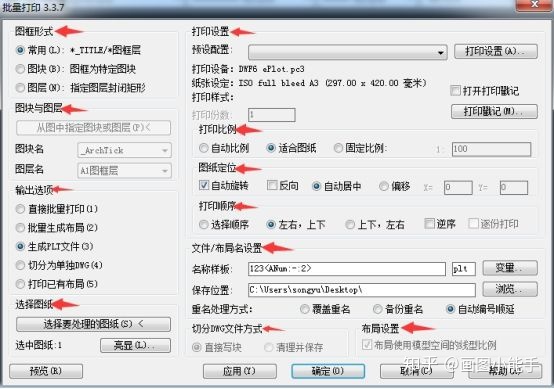
1)批量打印有两种识别模式:图层和图块。Pkpm的计算书我们一般会批量导出来放在图纸旁边,作为设计、校核、输出打印需要。这个时候就可以把导入的计算书先炸开然后把计算书边框图层设置为非打印图层然后选择图层模式,就可以批量输出计算书啦。图框一般都是属性块做的,所以,图层模式更适合于打计算书,图块模式更适合打图纸。
2)可以从图中指定或者下拉单选择对应的图块或者图层。
3)输出选项有五种:直接批量打印、批量生成布局、生成plt文件、切分为单独dwg、打印已有布局,除了生成plt文件格式外,其余几种在文件/布局名设置处或多或少权限受到限制。因为这关系到文件保存位置以及文件名称,所以很重要,你可以在生成plt文件方式下修改好对应的保存位置和图名方式在跳到其他类型里进行打印输出。直接批量打印可以打印打印设置里面所提供的各种类型,可以说是最全的方式。生成plt文件方式有些大型设计院会用到,他们所打印的文件格式就是plt,小技巧:把plt改为PDF会输出为PDF哦,小编一般打印PDF就用这个技巧,其他几种很简单,就如同名字一样。
4)以上两步做好之后就是选择图纸,识别成功的图纸亮显状态下会有红框,要点击确认一下无图纸遗漏。打印前预览下图纸以防图纸中图层打印方式设置不对,避免错误。
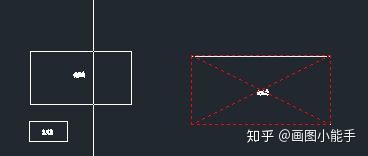
5)打印设置和我们往常打印没有什么不同,小技巧:对于同一套图纸要打印不同图纸大小,可以在打印设置里面提起新建好然后再调用就好。
6)打印比例有如下方式:自动打印、适合图纸、固定比例,一般选择适合图纸就好啦,这个用的最多。比如你画楼梯,图框可能是A1缩小一倍,然后图纸内容是1:50画的,打印要1:50才行,这个时候就可以选择比例打印输出了。
7)图纸定位主要用与在打印设置里面确定好打印尺寸和方向后进一步操作,默认勾选自动旋转和自动居中。
8)打印顺序:你可以按照左右,上下、上下,左右、逆序这三种方式基本上包含了你所有图纸按照不同方向方式排版所要有序输出的要求。
9)文件/布局名设置:输出文件名称设置和文件保存位置,文件名称有如下设置方式:常用智能标记、CAD系统变量、增量编号、指定属性、自动添加编号,用的比较多的就是第三种和第五种,比如我们的图纸以编号和图名组成,那么第五种就很方便,如果在切换不同块的时候,样板文件只是对于图块不一样,可以吧图块名复制替换掉原有的就好,不用再重新识别一遍了。保存好文件后,如果发现有问题需要重新打印,对于重名可以选择覆盖、备份、编号顺延这三种处理方式。

10)切分DWG文件方式主要用于在切分为单独DWG方式下的补充说明,可以选择直接写块也可以清理并保存。
11)布局设置主要用于批量生成布局方式下的补充说明,供用户选择是否布局下的线型比例和模型里面的一致。
"欢迎关注微信公众号结构绘图技巧""
插件链接:https://pan.baidu.com/s/13skC5gJ5iYczF1Vd60RxHg提取码:00s6




















 615
615

 被折叠的 条评论
为什么被折叠?
被折叠的 条评论
为什么被折叠?








